ExcelでExcelのみ範囲で正の値をカウントする方法
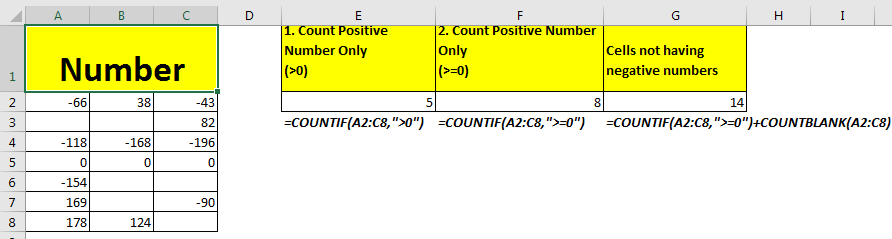
正の数とは何ですか?
私はあなたが知っていることを知っていますが、それでも。 0より大きい値/数値は正の数値です。 0以上の数値は負でない数値です。
正の値を含むセルをカウントするには、ExcelのCOUNTIF関数を使用できるのは私たちだけです。
正の値のみを含むセルをカウントする一般式
=COUNTIF(range,”>0”)
範囲:正の数(0より大きい)を持つセルをカウントするExcelの範囲。
”> 0”:0より大きい基準。
非負の数を含むセルをカウントするための一般的な数式。
=COUNTIF(range,”>=0”)
範囲:負でない数(0以上の数)を持つセルをカウントするExcelの範囲。
”> 0”:基準が負でない値。
例を見てみましょう。
例:正の数の場合のカウント
ここに、いくつかの数値を含むこのテーブルがあります。この表には、いくつかの負の数、いくつかの正の数、空白のセル、およびゼロが含まれています。
最初のタスクは、正の数(0より大きい数)のみをカウントすることです。
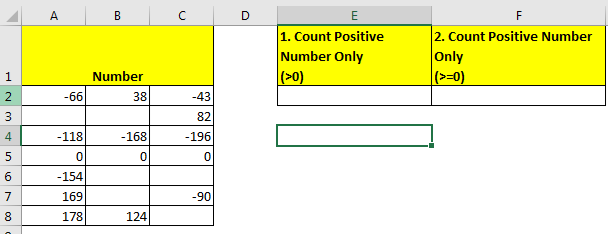
。 ..正の数のみ(> 0)を含むセルの場合はカウントします:
この数式をセルE2に記述して、正の数を含むセル数を取得します。
=COUNTIF(A2:C8,”>0”)
数式は5を返します。ゼロより大きい5つの正の値が含まれているためです。
2.負でない数のみを含むセル(> = 0)の場合はカウントします:
この数式をセルE2に記述して、正の数を含むセル数を取得するか、非負の数を言います。
=COUNTIF(A2:C8,”>=0”)
数式は8を返します。範囲には0も含まれているためです。そして、この式にはそれらも含まれています。
空白のセルは無視され、カウントされないことに注意してください。それらも含めるには、空白セルの数を式に追加します。
=COUNTIF(A2:C8,”>=0”)+COUNTBLANK(A2:C8)
これは14を返します。
したがって、これにより、正の数または正の数のみを含むセルをカウントできます。この数式は、Excel 2019を含むすべてのバージョンのExcelで機能します。これに関して特定の質問がある場合は、お知らせください。
関連記事:
link:/ excel-text-formulas-check-if-cell-contains-specific-text [セルに特定のテキストが含まれているかどうかを確認する]
link:/ excel-text-formulas-check-a-list-of-texts-in-string [文字列内のテキストのリストを確認]
link:/ counting-countifs-two-criteria-match [COUNTIFS Two Criteria Match]
link:/ counting-countifs-with-or-for-multiple-criteria [COUNTIFS With OR For Multiple Criteria]
人気の記事
link:/ keyboard-formula-shortcuts-50-excel-shortcuts-to-increase-your-productivity [生産性を高めるための50Excelショートカット]:タスクをより速くします。
これらの50のショートカットにより、Excelでの作業がさらに高速になります。
link:/ expression-and-functions-introduction-of-vlookup-function [ExcelでVLOOKUP関数を使用する方法]:これは、さまざまな範囲から値を検索するために使用される、Excelで最も使用され人気のある関数の1つです。とシート。
link:/ Tips-countif-in-microsoft-excel [ExcelでCOUNTIF関数を使用する方法]:この驚くべき関数を使用して条件付きの値をカウントします。特定の値をカウントするためにデータをフィルタリングする必要はありません。ダッシュボードを準備するには、Countif関数が不可欠です。
link:/ excel-formula-and-function-excel-sumif-function [ExcelでのSUMIF関数の使用方法]:これは、ダッシュボードに不可欠なもう1つの関数です。これは、特定の条件で値を合計するのに役立ちます。